Google пропонує широкий спектр веб-сервісів, доступних за допомогою єдиного акаунта. Існує централізоване місце для управління вашими персональними даними, збереженими в обліковому записі Google. Проте, зміна вашого зображення профілю Gmail, на жаль, не є однією з функцій, які можна там налаштувати. Ваше зображення профілю Gmail має важливе значення, адже саме його бачать інші користувачі, коли ви додаєте їх до своїх контактів Gmail або Google.
Редагування зображення профілю Gmail
Для початку, відкрийте Gmail та натисніть на іконку шестерні, розташовану у верхньому правому куті екрана, безпосередньо під вашим поточним зображенням профілю. У випадаючому меню оберіть “Налаштування”.
На сторінці налаштувань перейдіть на вкладку “Загальні” та прокрутіть сторінку вниз. Там ви знайдете розділ “Моє зображення”, де відображається ваше поточне фото профілю Gmail. Натисніть на опцію “Змінити зображення”, розташовану над ним.
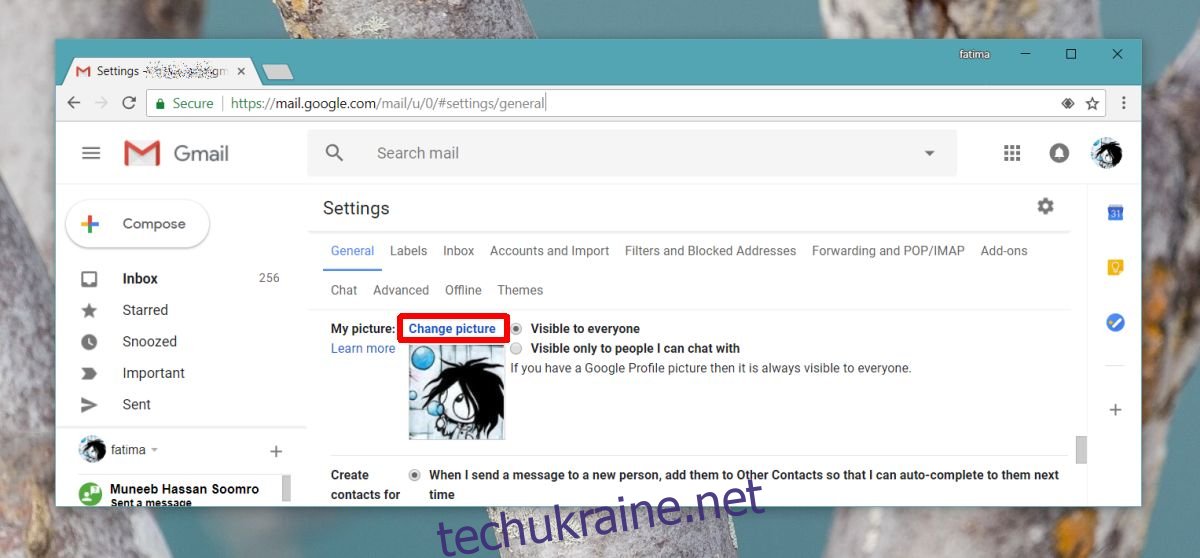
Знайдіть на вашому комп’ютері бажане нове зображення, виберіть його, при потребі обріжте та збережіть зміни.
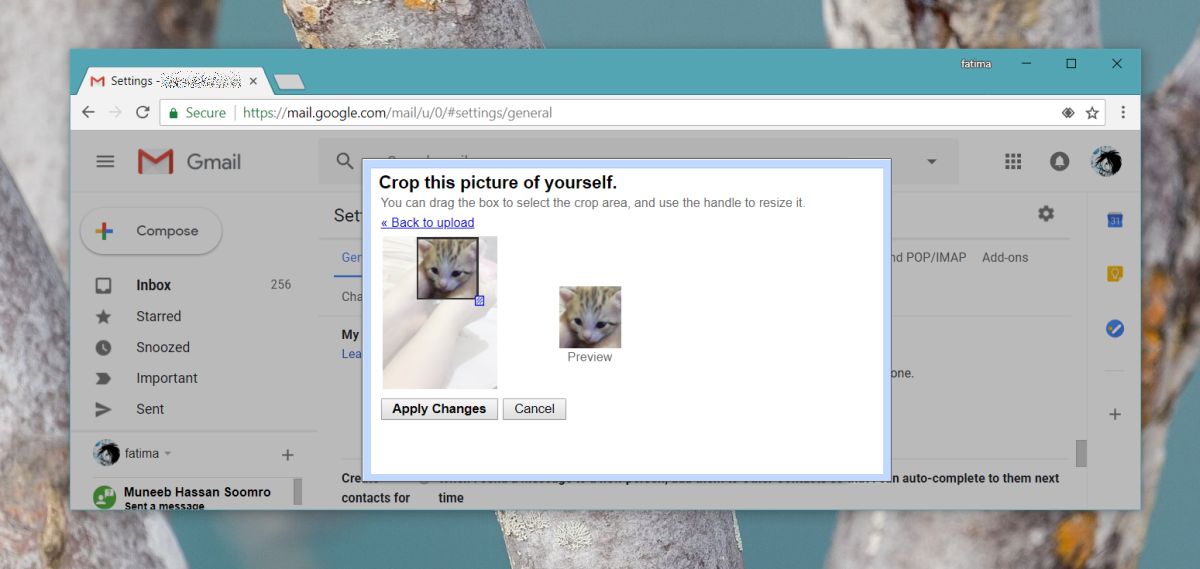
Ваше нове зображення профілю Gmail повинно синхронізуватися з контактами, які вас вже додали, однак це може не статися миттєво. Причиною може бути те, що інші користувачі мають можливість встановлювати власні зображення для окремих контактів. Ваше оновлене зображення з часом має синхронізуватися, але цей процес може зайняти деякий час.
Ви можете помітити, що панель у верхній частині Gmail, де відображається мініатюра вашого зображення профілю, не змінюється одночасно зі зміною зображення профілю Gmail. Це пов’язано з тим, що там відображається ваше зображення профілю Google+. Щоб змінити його, необхідно натиснути на це зображення та вибрати пункт “Профіль Google+”.
На сторінці профілю Google+ натисніть кнопку редагування, після чого змініть зображення профілю. Це зображення замінить ваше зображення профілю Gmail і синхронізується з контактами інших користувачів значно швидше.
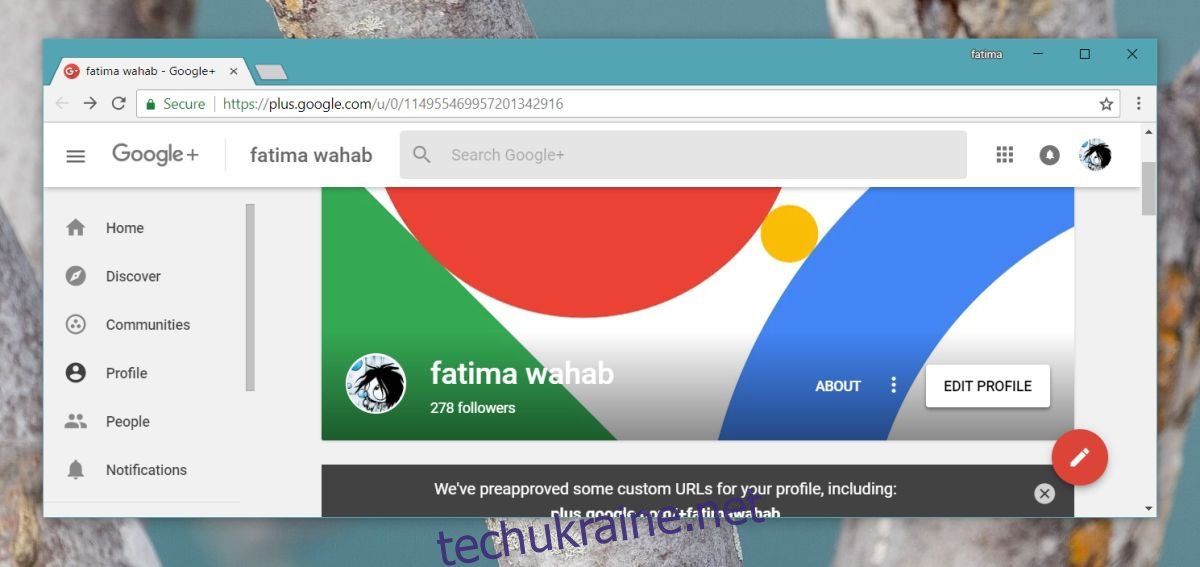
Зміна зображення профілю Chrome
Якщо ви використовуєте свій акаунт Google для синхронізації налаштувань браузера Chrome, процес зміни зображення профілю Chrome виявиться дещо складнішим.
Спочатку знову перейдіть до свого профілю Google Plus. Натисніть на мініатюру зображення профілю, розташовану на верхній панелі (як показано на попередньому скріншоті) і оберіть потрібне зображення з доступних варіантів профілю. Далі вийдіть із браузера Chrome. Переконайтеся, що жодних слідів вашого облікового запису не залишилося у профілі Chrome. Можливо, вам доведеться видалити користувача, пов’язаного з Chrome, і створити нового. У новому профілі Chrome увійдіть, використовуючи свій акаунт Gmail, і ваше нове зображення профілю має з’явитися замість старого.
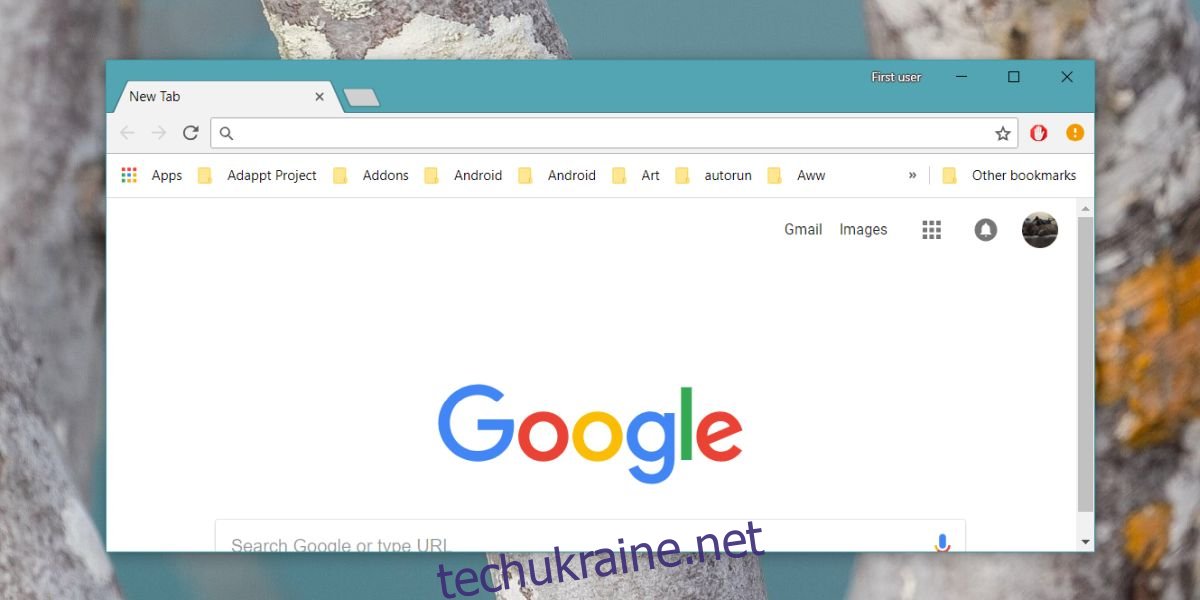
Слід зазначити, що весь процес є досить заплутаним та складнішим, ніж мав би бути. Здається, що старе зображення профілю не поспішає зникати, і розібратися, як його оновити, досить непросто.